独自ドメインの取得と設定方法
独自ドメインの取得(※ムームードメイン推奨)
▼ページストックでは下記ドメインサービスでのドメイン取得を推奨しております。
もちろん、他社のドメインサービスで取得したドメインも利用可能です。
【注意】サーバーの申し込みは不要です。
ムームードメインの申し込み時、「サーバーも一緒に申し込む」という状態に自動でなっています。 ページストックでは「サーバーは不要」になりますので、ムームーサーバーを「申し込まない」を選択してください。
各ドメインサービスにて、お好きなドメインを取得してください。 ドメインの取得が完了しましたら、下記にお進みください。
独自ドメインの設定①【ムームードメイン側】
注)フリープランでは、独自ドメインは設定できません。
【ムームードメイン側】の設定
手順①「ムームーDNS」を選択
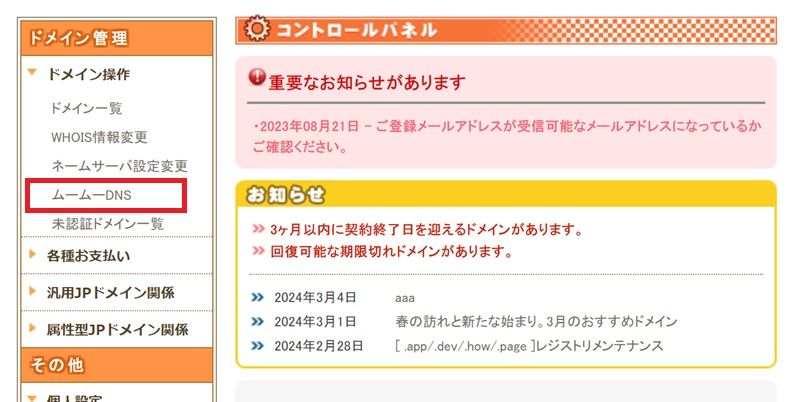
ログイン後、左サイドバーにある【ドメイン操作】➡【ムームーDNS】をクリック。
手順②「該当ドメイン」を選択
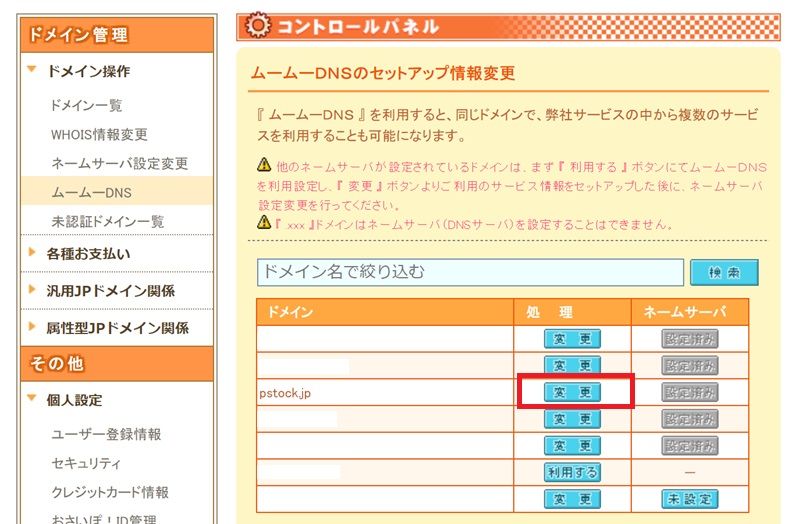
該当ドメインの「変更」をクリック。 ※ドメインが一つしかない場合は、この手順は表示されません。
手順③「セットアップ情報変更」
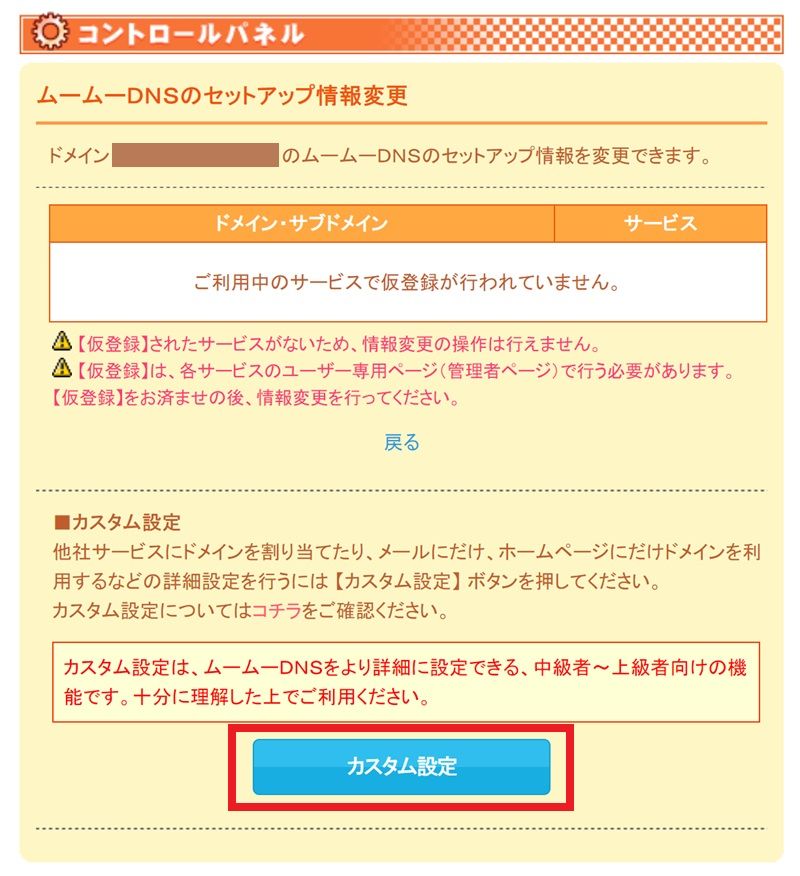
「カスタム設定」のボタンをクリック。

【設定1】は変更不要です。 【設定2】を下記の内容に変更してください。
■種別「ALIAS」を利用する場合(おすすめ) ●サブドメイン:空欄 ●種別:ALIAS ●内容:product.pstock.me ●優先度:空欄
もしくは、
■種別「CNAME」を利用する場合 ※注)種別に「CNAME」を選択する場合は、サブドメインの入力が必見となります。 ●サブドメイン:www(※例)お好きな英数字を入力OK ●種別:CNAME ●内容:product.pstock.me ●優先度:空欄
上記を入力後、【セットアップ情報変更】をクリック。
手順④「確認」
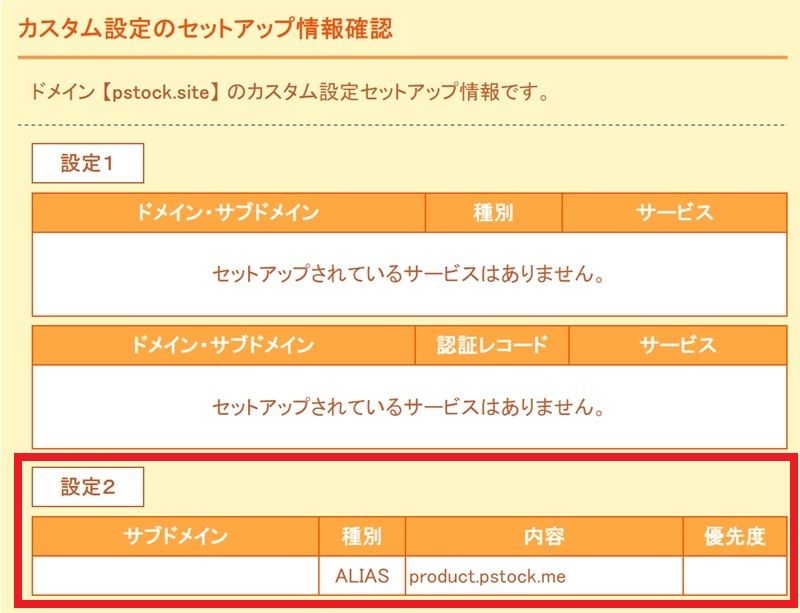
確認画面にて、設定内容が反映されていればOKです。
手順⑤「ネームサーバー設定変更」
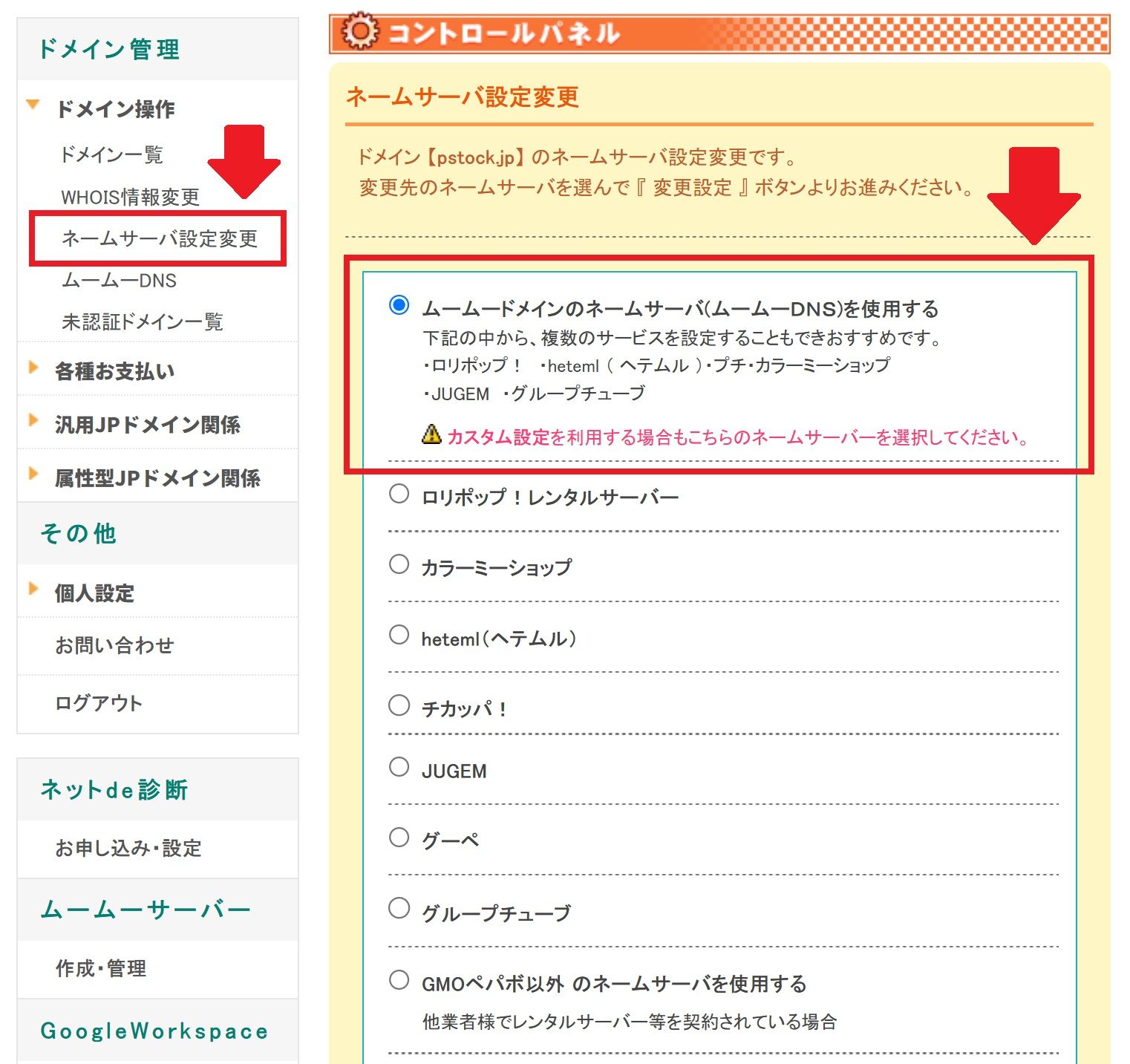
次に、左サイドバーにある【ネームサーバー設定変更】に進み、
「ムームードメインのネームサーバー(ムームーDNS)を使用する」を選択して、変更してください。 ※既にこの設定になっている場合は、変更の必要はありません。新規でドメインを取得された場合は「元から」この設定になっているかと思います。
以上で「ムームードメイン側」の設定は完了です。
【補足】さくらサーバーの場合
ログイン後、 【契約中のドメイン一覧】➡【ドメインコントロールパネル】➡該当ドメインの【ゾーン】➡【編集】をクリック。
■レコード設定 設定を下記の内容に変更してください。 ●エントリ名:www(※例)お好きな英数字を入力OK ●タイプ:CNAME ●データ:product.pstock.me. 【注意】末尾に「.」を必ずつけてください。 ●DNSチェック:そのまま ●TTLの指定:そのまま
上記の内容に変更できましたら「保存」してください。 『ゾーンの情報を更新しました』と表示されたら、設定完了です。
【注意】 ドメインの情報がインターネット全体へ反映するには数時間 ~ 2日程度時間がかかる場合があります。 最低でも「1時間」程度は反映までお待ちください。
独自ドメインの設定②【ページストック側】
【ページストック側】の設定
手順①「ドメイン設定」へ移動
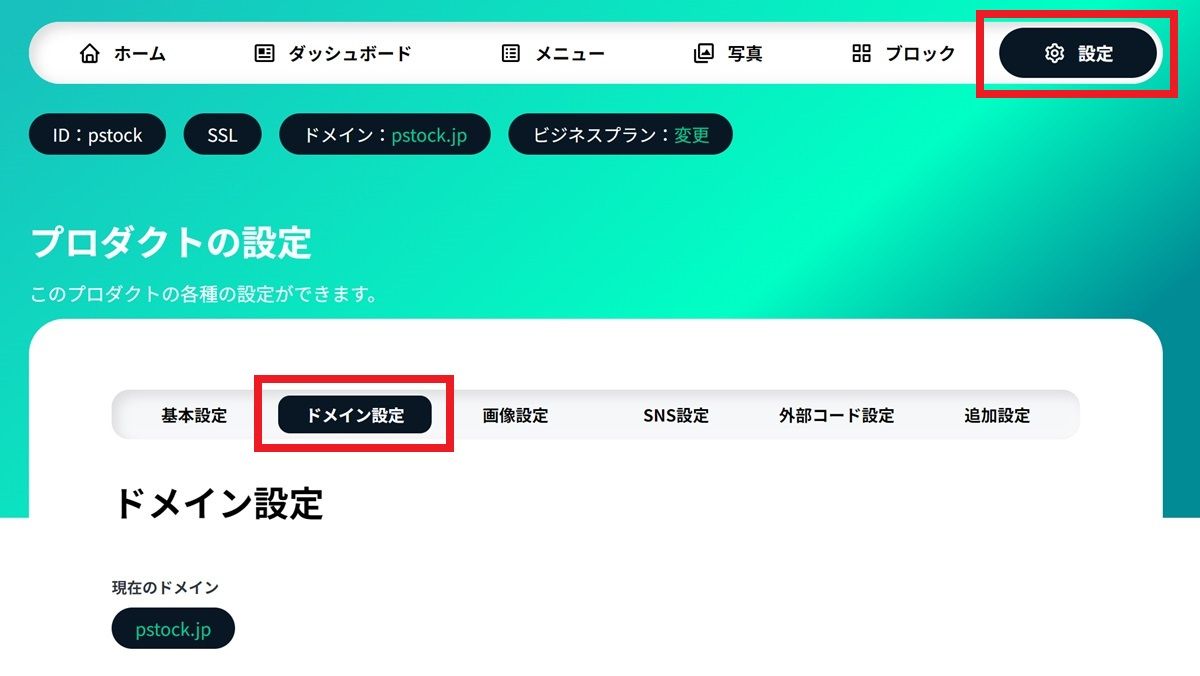
ログイン後、【ダッシュボード】➡【設定】➡【ドメイン設定】をクリック。
手順②「独自ドメイン」を入力
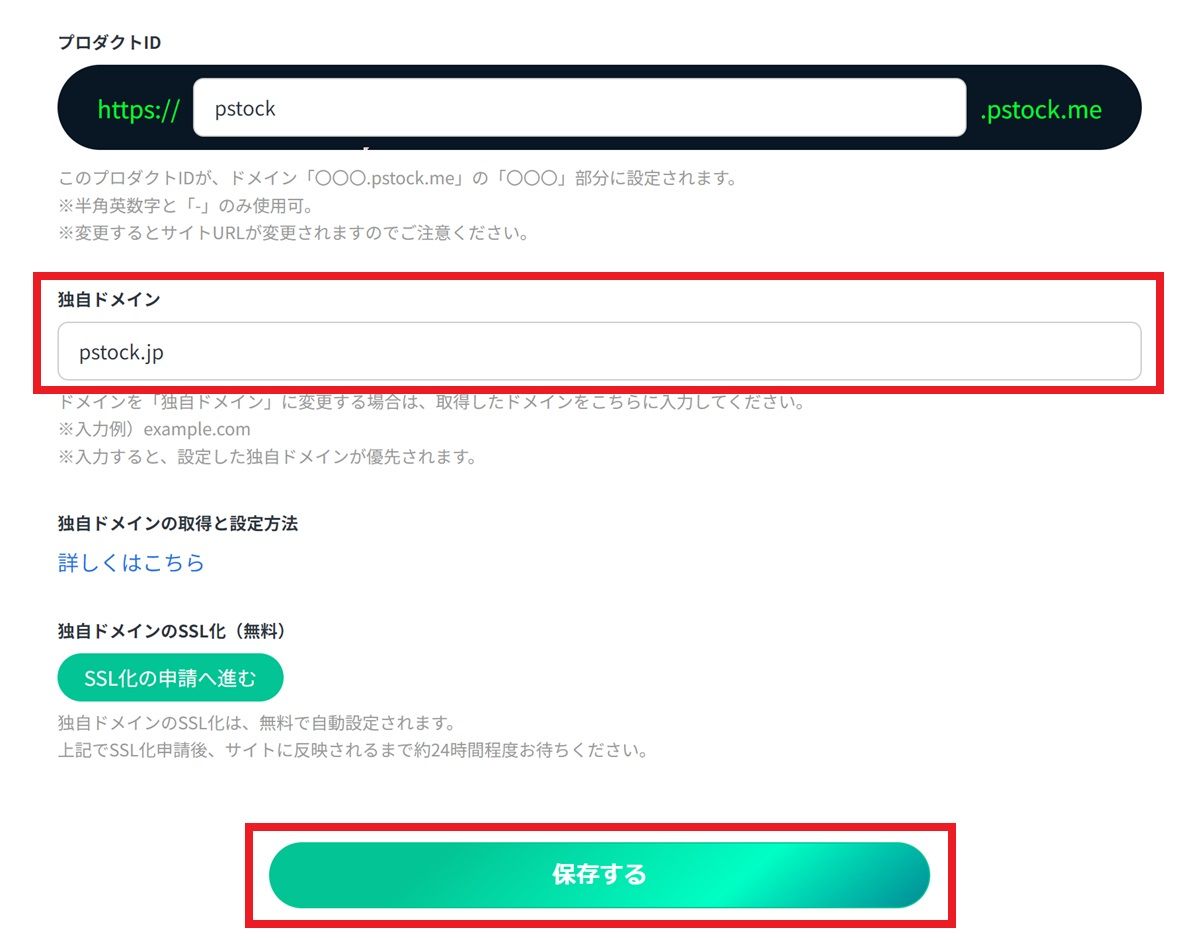
取得した「独自ドメイン」入力してください。 入力例)pstock.jp 入力例)www.pstock.jp(※サブドメインで設定している場合) 入力後、必ず【保存】してください。
手順③「SSL化の申請」
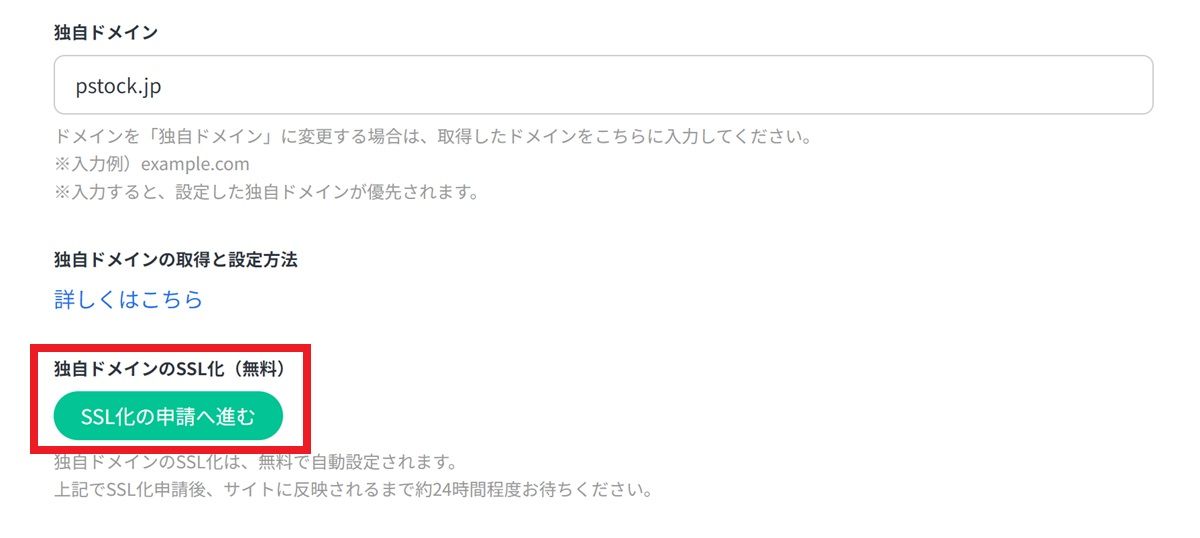
【SSL化の申請へ進む】をクリック。 ※SSL化申請後、サイトに反映されるまで約24時間程度お待ちください。 以上で、独自ドメインの設定は完了です。
【注意】 「SSL化の申請」が上手く進まない場合、ドメインサービス側での設定がまだ反映されていない場合があります。 ドメインの情報がインターネット全体へ反映するには数時間 ~ 2日程度時間がかかる場合があります。 最低でも「1時間」程度は反映までお待ちください。